Borrar ruta
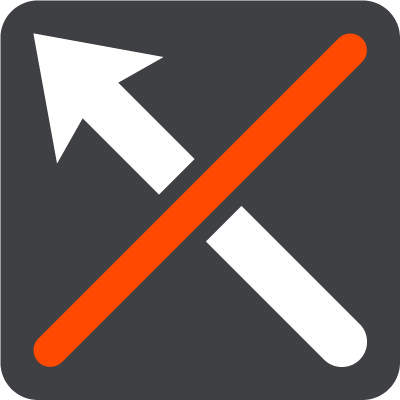
Seleccione este botón para borrar la ruta actualmente planificada.
El menú Ruta actual se cierra y vuelve a la vista de mapa.
Omitir la próxima parada
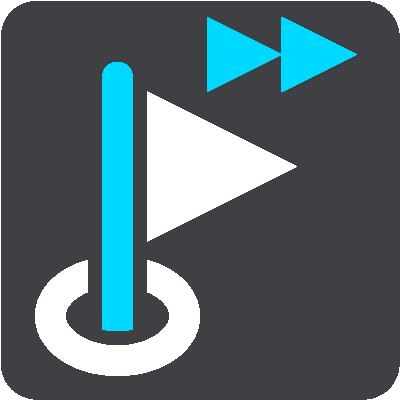
Seleccione este botón para omitir la próxima parada en su ruta.
Buscar alternativa
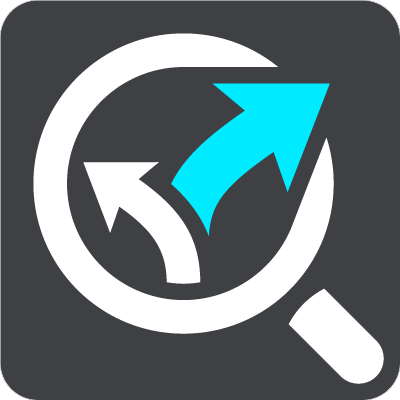
Seleccione este botón para que se muestren hasta tres rutas alternativas en la vista de mapa.
Evitar calle bloqueada
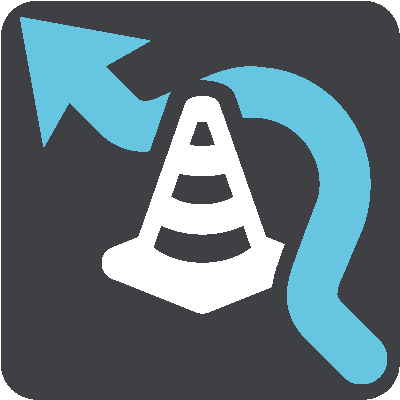
Seleccione este botón para evitar un obstáculo inesperado que esté bloqueando la carretera en su ruta.
Evitar las autopistas de peaje y más

Seleccione este botón para evitar algunos tipos de características de la ruta presentes en la ruta actualmente planificada. Algunos de estos elementos incluyen ferris, autopistas de peaje y carreteras no asfaltadas.
También puede evitar características de la ruta con la barra de ruta.
Evitar parte de la ruta
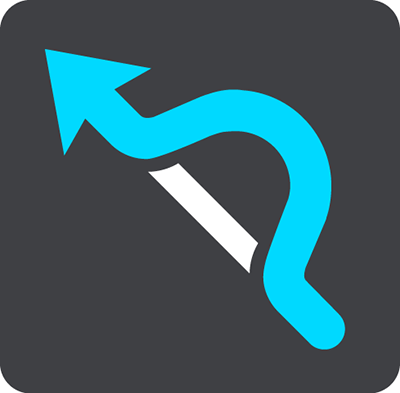
Seleccione este botón para evitar una parte de la ruta.
Mostrar instrucciones
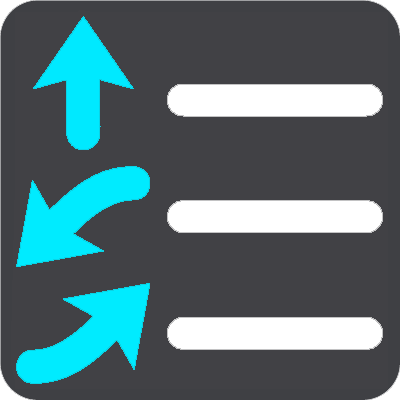
Seleccione este botón para ver una lista de instrucciones de texto paso a paso para la ruta que ha planificado.
Las instrucciones incluyen:
- Su posición actual.
- Nombres de calles.
- Señales de identificación de carreteras con hasta dos números, siempre que estén disponibles.
- Una flecha de instrucción.
- Una descripción de la instrucción.
- La distancia entre dos instrucciones consecutivas.
- Número de salida.
- Las direcciones completas o las paradas de su ruta.
Sugerencia: Seleccione una instrucción para obtener una vista previa de esa sección de la ruta en la vista de mapa.
También puede seleccionar el panel de instrucciones en la vista de orientación para ver paso a paso las instrucciones escritas.
Compartir hora de llegada
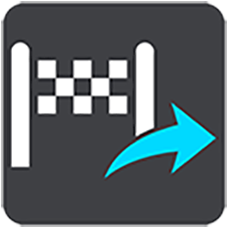
Seleccione este botón para compartir la hora de llegada con sus amigos utilizando otras apps del dispositivo.
Agregar parada a la ruta
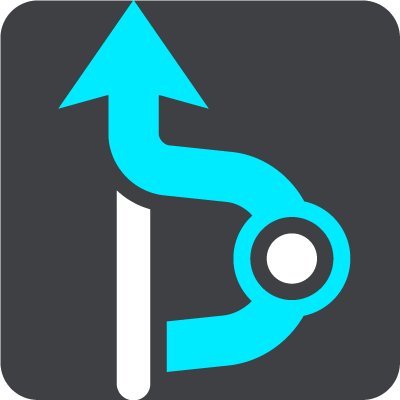
Seleccione este botón para agregar una parada a la ruta actualmente planificada. También puede agregar una parada a la ruta directamente desde el mapa.
Agregar a Mis rutas
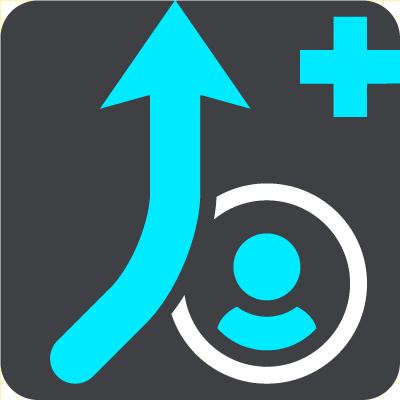
Si planifica una nueva ruta que no se haya guardado, verá este botón. Seleccione este botón para guardar esta ruta como parte de su lista Mis rutas.
Cambiar tipo de ruta

Seleccione este botón para cambiar el tipo de ruta utilizado para planificar la ruta. La ruta se recalculará utilizando el nuevo tipo de ruta.
Reordenar paradas
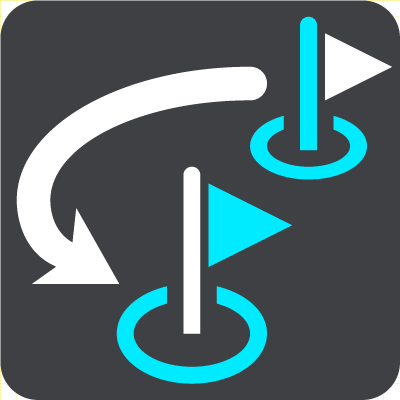
Seleccione este botón para ver las listas de paradas de su ruta actual. A continuación puede cambiar el orden de las paradas en su ruta.
Ir a la ruta
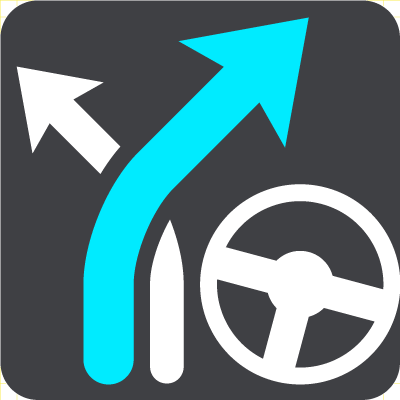
Seleccione Ir a la ruta para planificar una ruta desde su posición actual hasta el punto de partida de su ruta. El punto de partida se convierte en una parada.
Mostrar vista previa de la ruta
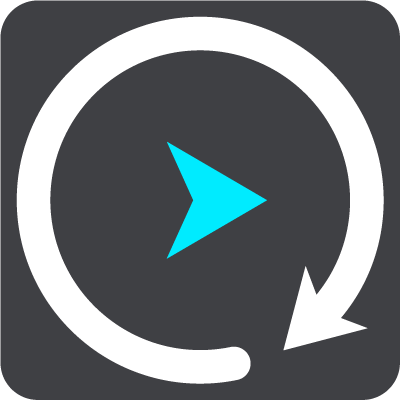
Seleccione este botón para consultar una vista previa de la ruta actualmente planificada.